Viva Engage verkossa voit käyttää seuraavia keskustelutoimintoja:
-
Lähellä: Ihmiset, kuka voi sulkea keskustelun, ovat alkuperäinen tekijä, tekijän edustajat ja edustajapäälliköt sekä yhteisön järjestelmänvalvoja (jos keskustelu on heidän yhteisössään). Suljettu keskustelu on viesti, johon ei ole enää mahdollista vastata.
-
Pin: Vain järjestelmänvalvojat voivat kiinnittää keskusteluja. Yhteisön järjestelmänvalvojat voivat kiinnittää keskusteluja yhteisöissä, joissa he ovat järjestelmänvalvojia.
-
Raportti:Kuka tahansa yhteisön jäsen voi ilmoittaa keskustelusta, kommentista tai vastauksesta, jos Viva Engage verkoston järjestelmänvalvoja on ottanut käyttöön verkoston keskusteluraportoinnin.
Keskustelun sulkeminen
-
Valitse suljettavassa keskustelussa Lisää asetuksia -kuvake.
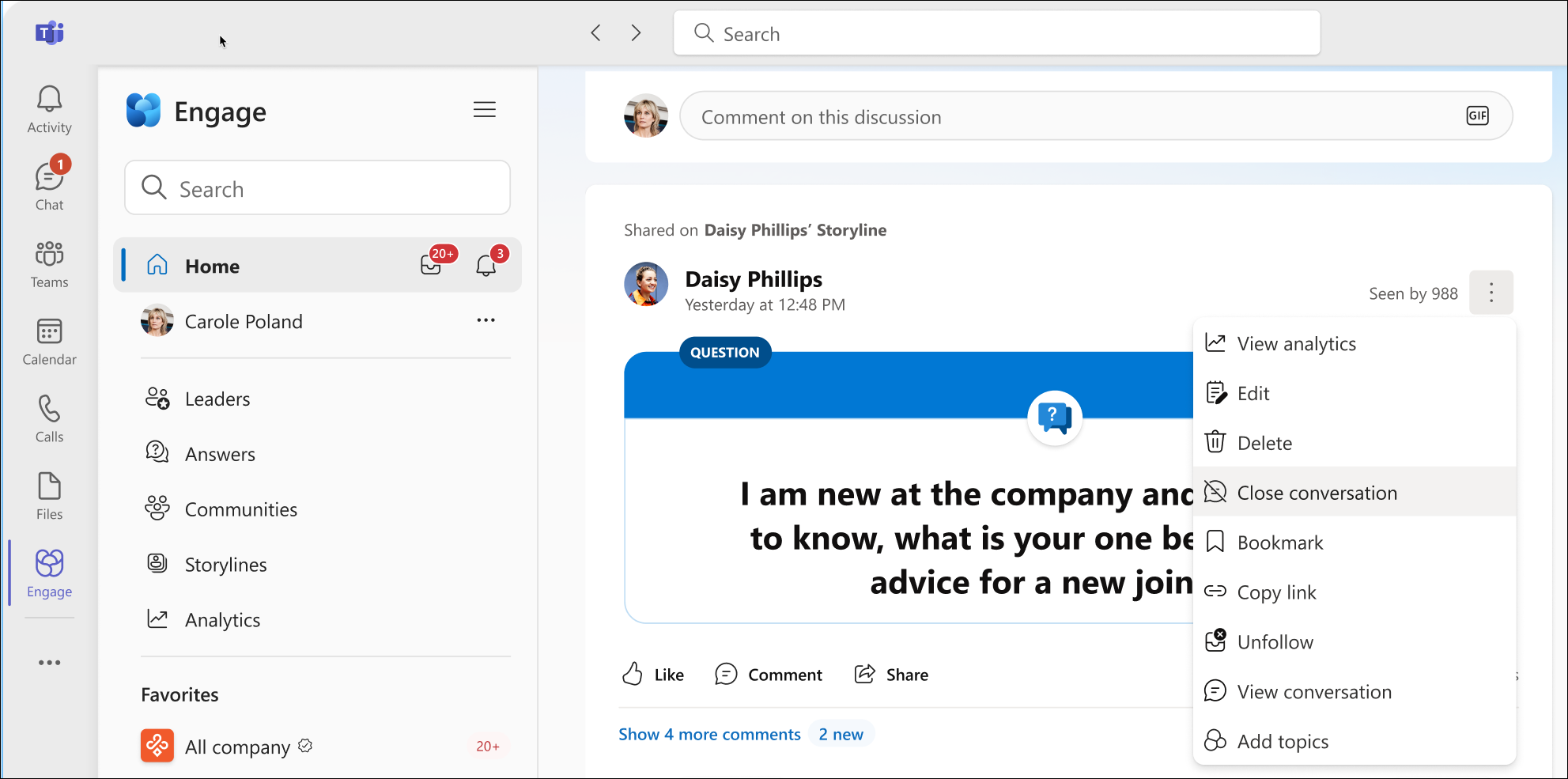
-
Valitse Sulje keskustelu.
Edellisessä näyttökuvassa edustaja Carole Poland sulkee keskustelun delegator Daisy Phillipsin puolesta. Keskustelun tekijät ja yhteisön järjestelmänvalvojat noudattavat samaa prosessia, kun keskustelu suljetaan. -
Tarkista viesti, joka kehottaa sinua julkaisemaan keskustelussa kommentin siitä, miksi suljet sen, ja valitse sitten Jatka.
-
Keskusteluketjun alareunassa on ilmoitus siitä, kuka käyttäjä sulki keskustelun. Tässä ilmoitus kertoo, että Carole Poland päätti keskustelun Daisy Phillipsin puolesta.
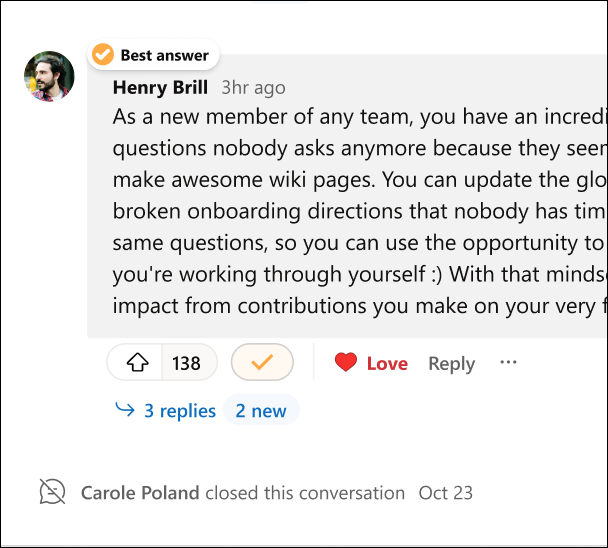
-
Voit avata keskustelun uudelleen noudattamalla vaiheita 1–4. Keskusteluketjun alareunassa oleva kommentti osoittaa, kuka käyttäjä avasi keskustelun uudelleen. Yhteisön käyttäjät voivat lisätä kommentteja uudelleen avattuun keskusteluun.
Huomautus: Vain verkoston järjestelmänvalvojat voivat avata uudelleen keskusteluja yhteisöissä. Edustajat, joilla on muokkausnäkymän käyttöoikeus, voivat sulkea ja avata uudelleen keskusteluja muokkausnäkymässä. Lisätietoja on artikkelissa Delegointi Viva Engage.
Keskustelun kiinnittäminen tai kiinnityksen poistaminen
Yhteisön järjestelmänvalvojat voivat kiinnittää huomion lyhyen aikavälin keskusteluun, kysymykseen, ilmoitukseen, kyselyyn tai ylistykseen yhteisöissään. Voit kiinnittää yhteisön sivuja, tapahtumasivuja ja ryhmäsivuja Viva Engage Teamsissa, verkossa ja mobiilisovelluksissa. Kiinnittäminen ei ole käytettävissä aloitus- ja etsintäsyötteissä tai Saapuneet-kansiossa. Voit kiinnittää yhden keskustelun kerrallaan.
Vihje: Rajoita nastat muutamaan päivään, jotta yhteisön käyttäjät eivät virheellisesti usko yhteisön olevan passiivinen, koska sama keskustelu näkyy yläreunassa. Korosta yhteisön resurssit (kuten usein kysytyt kysymykset tai yhteisön säännöt) siirtämällä ne Tiedot-osaan.
-
Valitse kiinnitettävässä keskustelussa Lisää asetuksia -kuvake.
-
Valitse Kiinnitä keskustelu; Vaihtoehtoisesti voit valita Kiinnitä.
-
Tarkista viesti siinä tilassa, jossa keskustelu oli ollut, ja osoita, että olet kiinnittänyt keskustelun onnistuneesti.
Huomaa, että keskustelu on kiinnitetty syötteen yläosaan. -
Voit poistaa keskustelun kiinnityksen noudattamalla vaiheita 1–3 ja valitsemalla Poista keskustelun kiinnitys tai Poista kiinnitys.
Kiinnitetyt keskustelut pysyvät kiinnitettyinä niin kauan kuin yhteisöllä on vähintään yksi järjestelmänvalvoja, vaikka alun perin keskustelun kiinnittänyt järjestelmänvalvoja lähtisi yhteisöstä tai ei olisi enää järjestelmänvalvoja.
Keskustelusta ilmoittaminen
Jos verkostossasi on käytössä raportointi, voit raportoida yhteisöissä käydyistä keskusteluista ja etsintäsyötteestä, joita pidät sopimattomina järjestelmänvalvojalle. Tämä toiminto ei ole käytettävissä ulkoisissa verkostoissa käydyissä keskusteluissa.
-
Valitse raportoitavassa keskustelussa, kommentissa tai vastauksessa Lisää asetuksia -painike.
-
Valitse avattavasta valikosta Raportoi keskustelu tai Raportti-kommentti.
-
Näkyviin tulee Raportti-keskusteluruutu, jossa näkyvät verkon järjestelmänvalvojan tiedot raportointikäytännöistä sekä raportoitavasta keskustelusta, kommentista tai vastauksesta.
-
Kirjoita Raportoinnin syy -kenttään raportoinnin syy ja valitse sitten Lähetä.
-
Näyttöön tulee Raportti lähetetty -ruutu, joka ilmaisee, että olet raportoinut keskustelun, kommentin tai vastauksen onnistuneesti. Saat myös sähköpostiviestin, jossa vahvistetaan raportti.
-
Sulje paneeli valitsemalla Hylkää .










